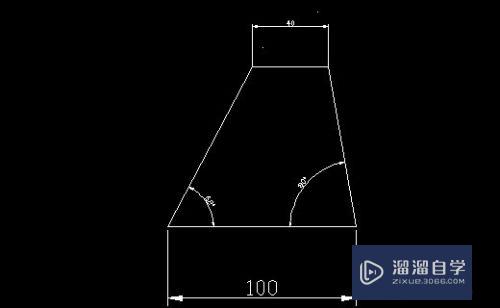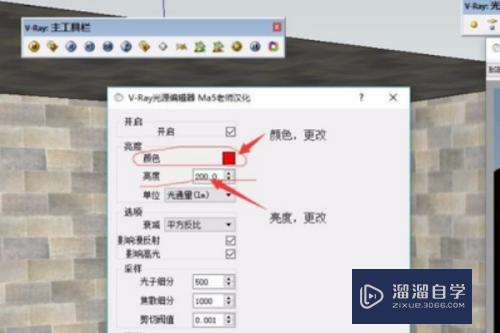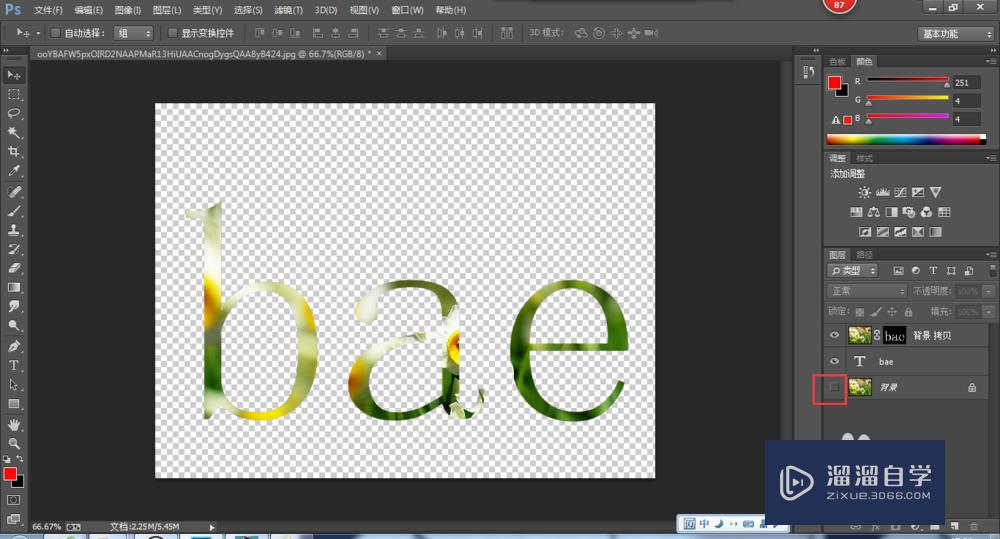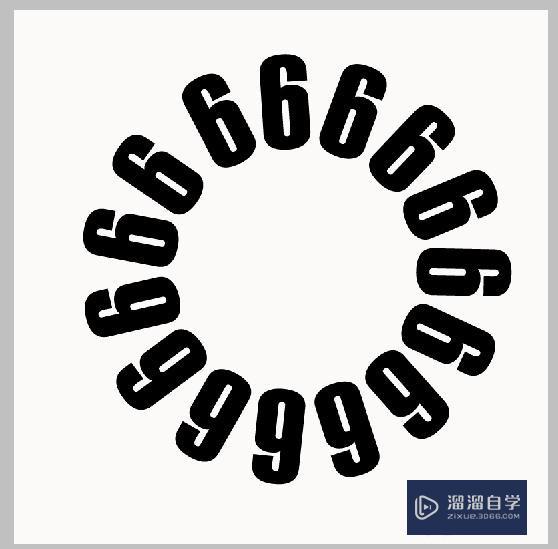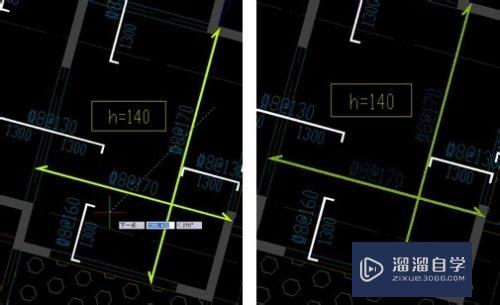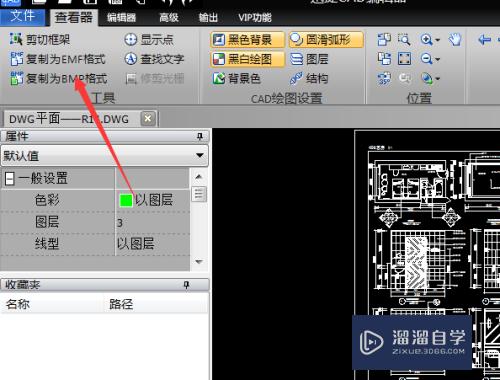Word怎么实现文本和表格转换(word怎么实现文本和表格转换功能)优质
Word软件也经常用来进行表格的制作。有时候也会把Word文档的内容转成表格的情况。那么Word怎么实现文本和表格转换呢?其实方法很简单。小渲这就来告诉大家。
工具/软件
硬件型号:惠普(HP)暗影精灵8
系统版本:Windows7
所需软件:Word2019
方法/步骤
第1步
文档转化为表格:选中文档(如图);
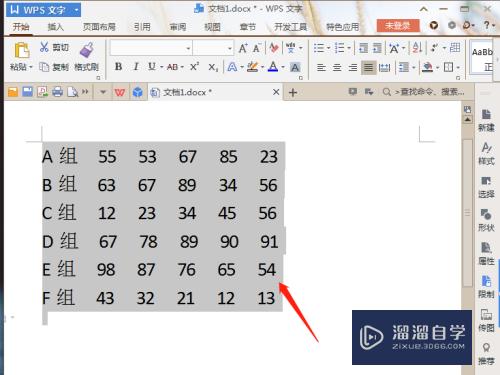
第2步
点击‘插入’菜单栏下的‘表格’(如图);
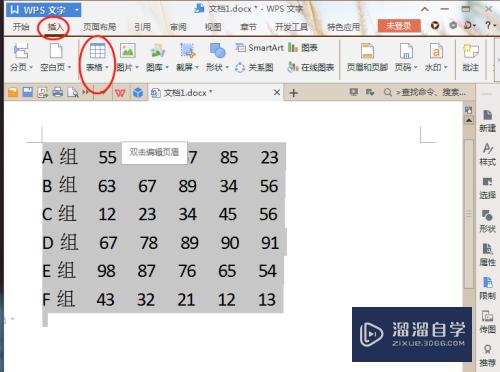
第3步
然后点击‘文本转换成表格’(如图);
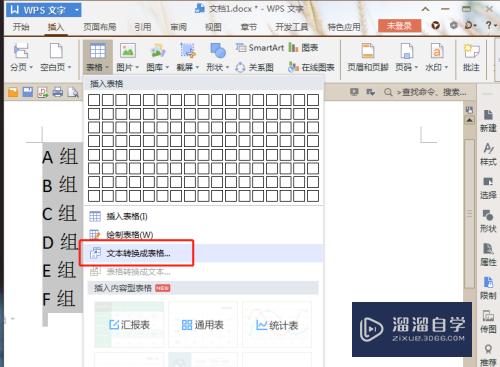
第4步
在弹出的对话框中输入列数。点击确定即可(如图);
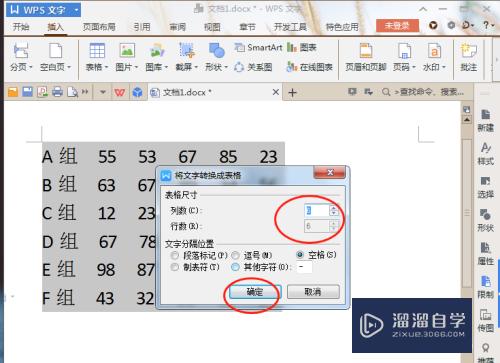
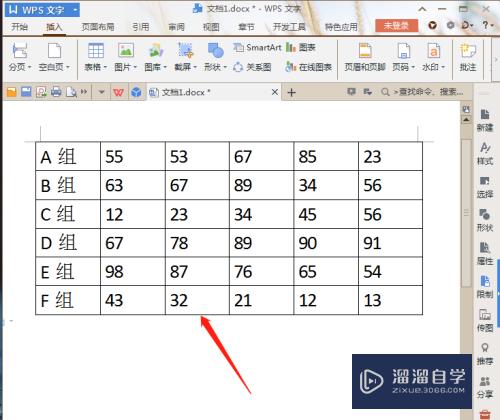
第5步
表格转化为文本:选中表格。点击菜单栏中的‘表格工具’(如图);
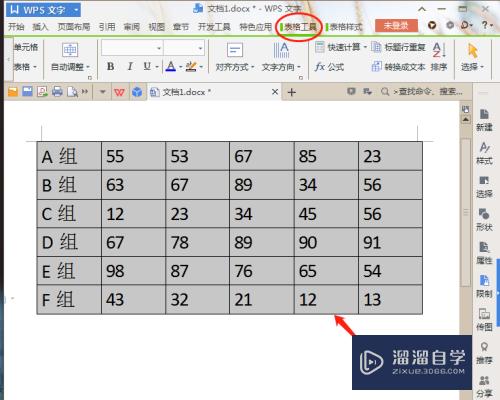
第6步
然后点击‘转换成文本’(如图);
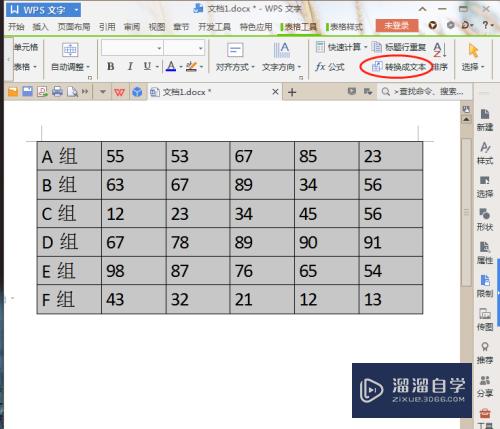
第7步
在弹出的对话框中点击‘制表符’。然后点击确定(如图)。
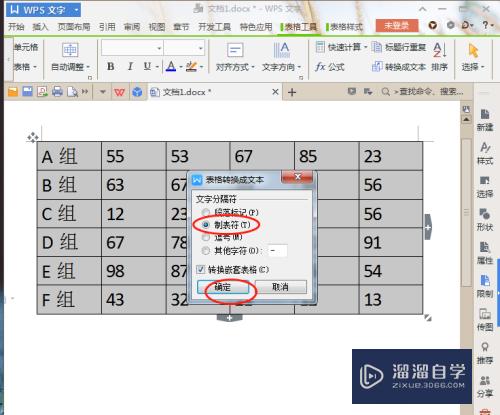
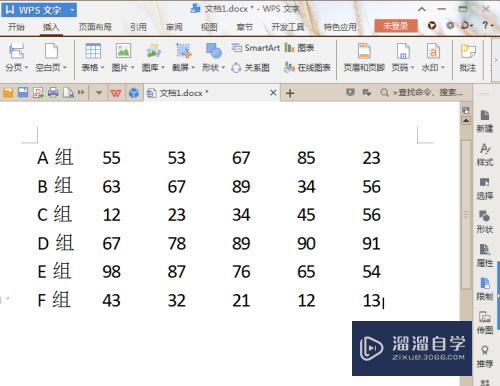
以上关于“Word怎么实现文本和表格转换(word怎么实现文本和表格转换功能)”的内容小渲今天就介绍到这里。希望这篇文章能够帮助到小伙伴们解决问题。如果觉得教程不详细的话。可以在本站搜索相关的教程学习哦!
更多精选教程文章推荐
以上是由资深渲染大师 小渲 整理编辑的,如果觉得对你有帮助,可以收藏或分享给身边的人
本文标题:Word怎么实现文本和表格转换(word怎么实现文本和表格转换功能)
本文地址:http://www.hszkedu.com/60836.html ,转载请注明来源:云渲染教程网
友情提示:本站内容均为网友发布,并不代表本站立场,如果本站的信息无意侵犯了您的版权,请联系我们及时处理,分享目的仅供大家学习与参考,不代表云渲染农场的立场!
本文地址:http://www.hszkedu.com/60836.html ,转载请注明来源:云渲染教程网
友情提示:本站内容均为网友发布,并不代表本站立场,如果本站的信息无意侵犯了您的版权,请联系我们及时处理,分享目的仅供大家学习与参考,不代表云渲染农场的立场!